Publicité
 Comme nous l'avons noté à plusieurs reprises, iTunes est un programme que beaucoup d’entre nous utilisent par nécessité plutôt que par désir. Malgré ses nombreuses utilisations, iTunes a une pléthore de désagréments agaçants que la plupart des utilisateurs seraient heureux de supprimer. Chez MakeUseOf, nous sommes heureux de partager ce que nous savons afin de vous rendre cela possible.
Comme nous l'avons noté à plusieurs reprises, iTunes est un programme que beaucoup d’entre nous utilisent par nécessité plutôt que par désir. Malgré ses nombreuses utilisations, iTunes a une pléthore de désagréments agaçants que la plupart des utilisateurs seraient heureux de supprimer. Chez MakeUseOf, nous sommes heureux de partager ce que nous savons afin de vous rendre cela possible.
Nous recherchons toujours des hacks et des correctifs aux problèmes iTunes quotidiens et écoutons les utilisateurs d'iTunes pour voir ce qui les préoccupe toujours. Étant donné que Ping est l'une des nouvelles fonctionnalités d'iTunes, Apple ne fait que réaliser que de nombreuses personnes ont des raisons légitimes de vouloir la désactiver. Il est donc compréhensible que peu de personnes aient encore trouvé les meilleures façons de désactiver la fonctionnalité. Heureusement, il est assez facile de désactiver Ping de deux manières très efficaces.
Ping est essentiellement un réseau social au sein d'iTunes. Il vous permet de partager les détails de vos achats iTunes, votre musique préférée et toutes les critiques d'albums que vous souhaitez faire. Itunes Ping vous permet également de recevoir des recommandations sociales pour la musique en fonction de ce que vos amis aiment et de ce que vous avez acheté. Pour beaucoup de gens, c'est juste un peu de plaisir. Mais, pour d’autres, c’est quelque chose qu’ils ne veulent pas offrir à eux-mêmes ou à leurs enfants. Tout le monde ne veut pas partager automatiquement ses achats avec le monde, ce qui se produit dans Ping lorsque vous achetez sur l'iTunes Store.

Récemment, nous avons discuté de la façon de rendre les boutons de contrôle de la taille de la fenêtre iTunes horizontaux plutôt que verticaux. déplacer une bibliothèque iTunes vers un disque externe La façon la plus simple de déplacer votre bibliothèque iTunes vers un disque externe Lire la suite , montré comment utilisez Applescript pour lire instantanément votre liste de lecture préférée à partir d'un raccourci clavier Comment lancer votre liste de lecture iTunes préférée avec un raccourci clavier Lire la suite , décrit comment ajouter automatiquement de la musique téléchargée à iTunes Comment importer automatiquement de la musique téléchargée sur iTunes [Mac] Lire la suite , a expliqué comment utiliser les listes de lecture Genius Utilisez iTunes Genius Mixes comme DJ musical personnel Lire la suite , a trouvé d'excellents moyens supprimer les doublons d'iTunes Comment supprimer facilement des pistes en double sur iTunes [Windows] Lire la suite , a documenté la meilleures façons de résoudre les problèmes iTunes 10 meilleurs conseils et astuces de dépannage iTunes Lire la suite , et nous avons répondu à de nombreuses autres questions sur iTunes par les lecteurs. Aujourd'hui, c'est au tour de Ping d'être corrigé.
Veuillez noter que nous affichons des captures d'écran d'une installation Mac iTunes, mais ces astuces fonctionneront aussi bien pour les utilisateurs de Windows.
1. Désactiver le ping via le contrôle parental
La désactivation de Ping via le contrôle parental est quelque chose qui ne sera en vigueur que sur cette installation spécifique et ce compte d'utilisateur, donc ce n'est qu'un correctif temporaire. Cela ne peut également être fait qu'en utilisant les nouvelles versions d'iTunes - même la version 10.0.1 n'a pas pu désactiver Ping de cette façon. Mettez à niveau si vous le souhaitez, ou utilisez simplement l'option deux à la place.
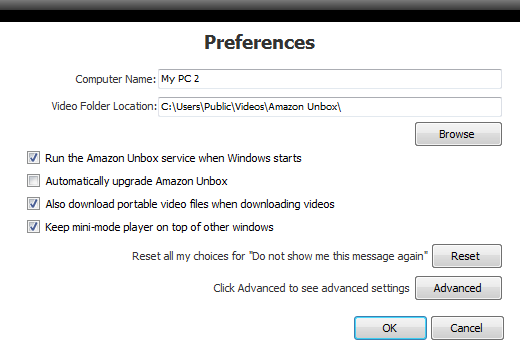
Aller à iTunes> Préférences et cliquez sur Controle parental. Dans la liste des options de services à désactiver, cochez la case Ping et enregistrez. Si vous désactivez Ping afin de protéger vos enfants de son utilisation, vous devez évidemment vous assurer que les paramètres parentaux sont également verrouillés.

Comme vous pouvez le voir, Ping n'est plus disponible dans la barre latérale gauche.

2. Désactiver Ping via un compte iTunes
Il s'agit d'une solution plus permanente pour désactiver Ping. En choisissant de désactiver de cette façon, vous vous supprimez efficacement du réseau Ping et supprimez toutes les activités utilisateur que vous avez pu effectuer précédemment. La suppression définitive de l'activité se produit après avoir désactivé Ping pendant sept jours, vous avez donc une petite marge de manœuvre pour changer d'avis si vous le souhaitez. Les avis resteront associés à votre nom, sauf si vous les supprimez délibérément dans le Gérer les avis section de votre compte. Mais ne vous en faites pas trop. Si vous décidez ultérieurement d'activer Ping, iTunes remplira immédiatement votre compte avec les détails de votre historique d'achat si vous le souhaitez.
Utilisez la barre latérale gauche pour accéder à l'iTunes Store. À l'extrême droite de la boutique, vous verrez l'accès aux contrôles de votre compte à la fois dans les liens rapides et dans un menu déroulant sous votre nom. Cliquer sur "Compte“.
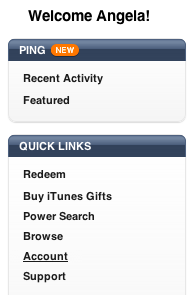
Vous devrez ensuite vérifier les détails de votre compte et cliquer sur "Informations de compte“.
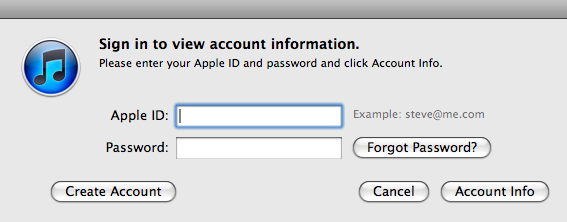
Il existe une section dédiée à Ping, où vous pouvez modifier votre profil Ping et désactiver Ping - cliquez sur "Éteindre“.

Vous devrez également vérifier cette demande.
![Deux façons simples de désactiver Ping dans iTunes [Mac et Windows] Êtes-vous sûr](/f/7afd1f393f1ab81182387c1e2e0aa774.png)
Plus bas sur la page, il existe une option pour gérer "Recommandations et publication Ping“. Vous devez également désactiver cette option pour éviter les futurs ennuis de Ping lors de vos achats sur iTunes.

Vous avez terminé! Plus de ping!
Allez-vous désactiver iTunes Ping? Quelle méthode utiliserez-vous et pourquoi? Faites le nous savoir dans les commentaires!
Crédit d'image: ShutterStock
Ange est diplômée en études Internet et en journalisme qui aime travailler en ligne, écrire et les médias sociaux.

